iTunes 없이 Apple 14를 컴퓨터에 연결하는 방법
iPhone 14는 Apple에서 출시한 신제품이므로 많은 사용자에게 사랑을 받고 있습니다. 모든 사람이 이 전화기를 더 잘 사용할 수 있도록 오늘 편집자는 iTunes 없이 iPhone 14를 컴퓨터에 연결하는 방법을 보여 드리겠습니다.iTunes 없이 iPhone 14를 컴퓨터에 연결하는 방법을 알고 싶다면 놓치지 마세요.

iTunes 없이 Apple 14를 컴퓨터에 연결하는 방법
참고: 이 방법을 사용하려면 휴대폰과 컴퓨터가 동일한 네트워크에 있어야 합니다. 그렇지 않으면 연결 및 파일 전송이 불가능합니다.
1. 컴퓨터에 새 폴더를 만들고 속성을 입력한 후 공유를 클릭합니다.
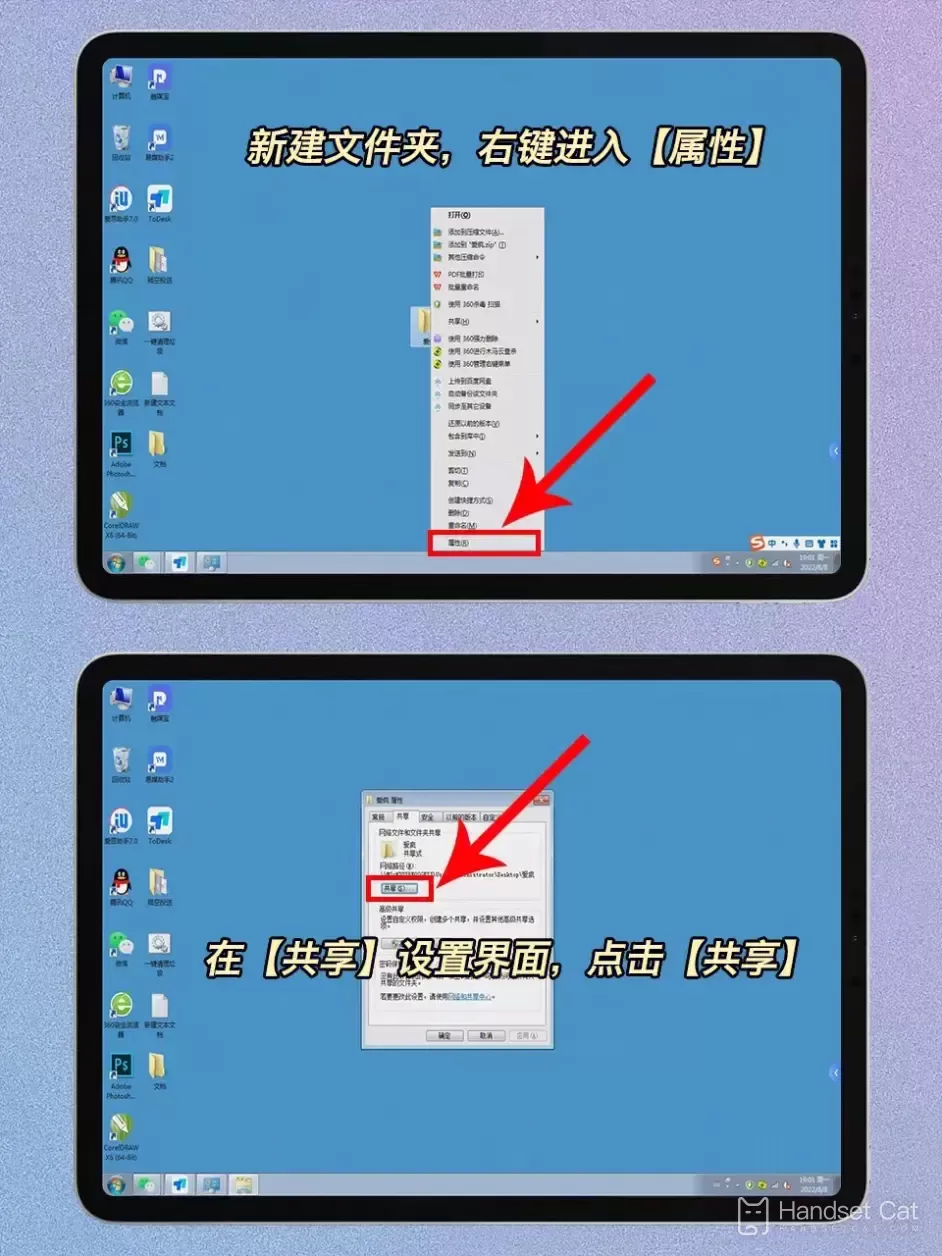
2. [모든 사람]을 추가한 후 권한을 [읽기/쓰기]로 설정합니다.
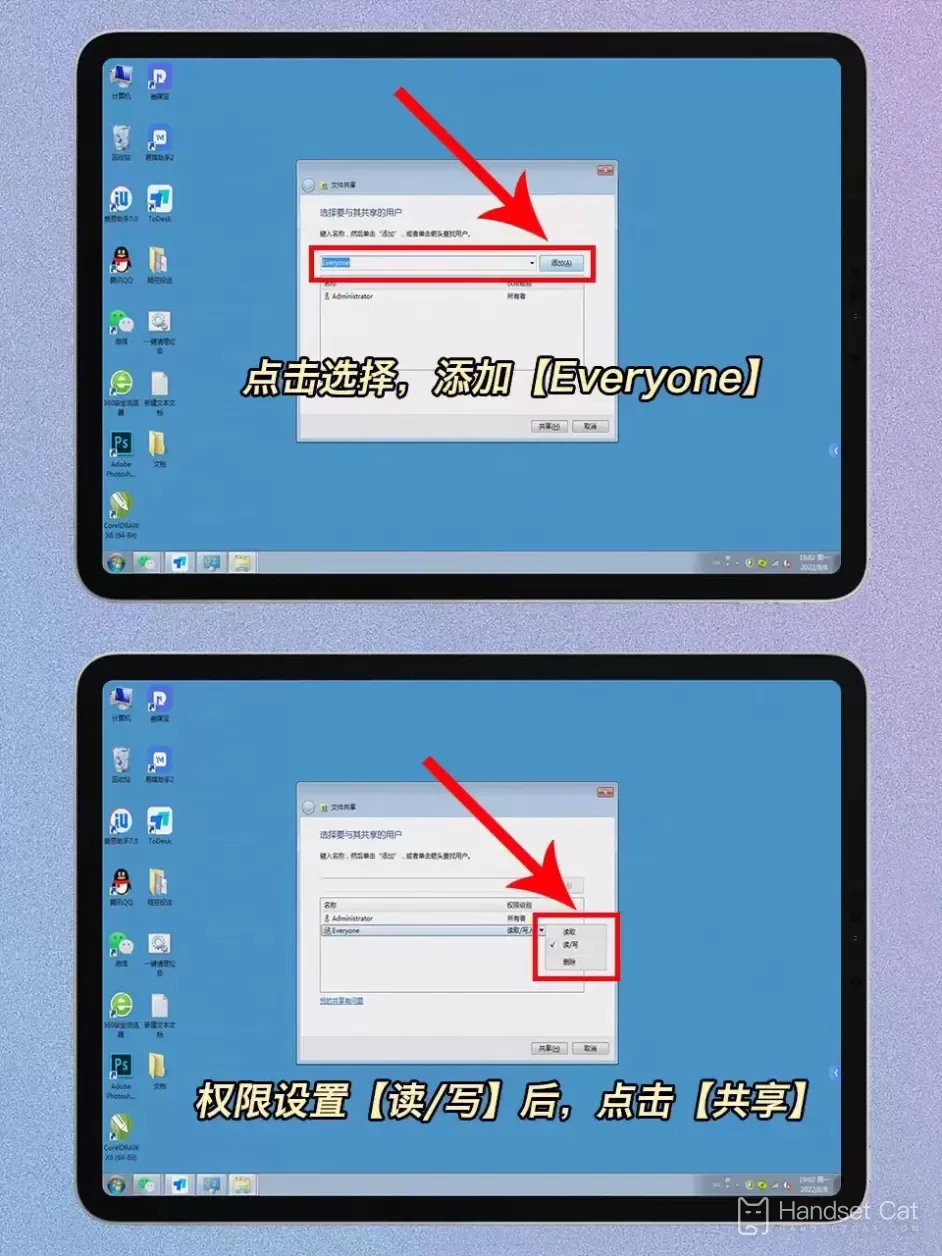
3. iPhone에서 [파일]을 열고 컴퓨터 주소를 입력하여 서버에 연결합니다.
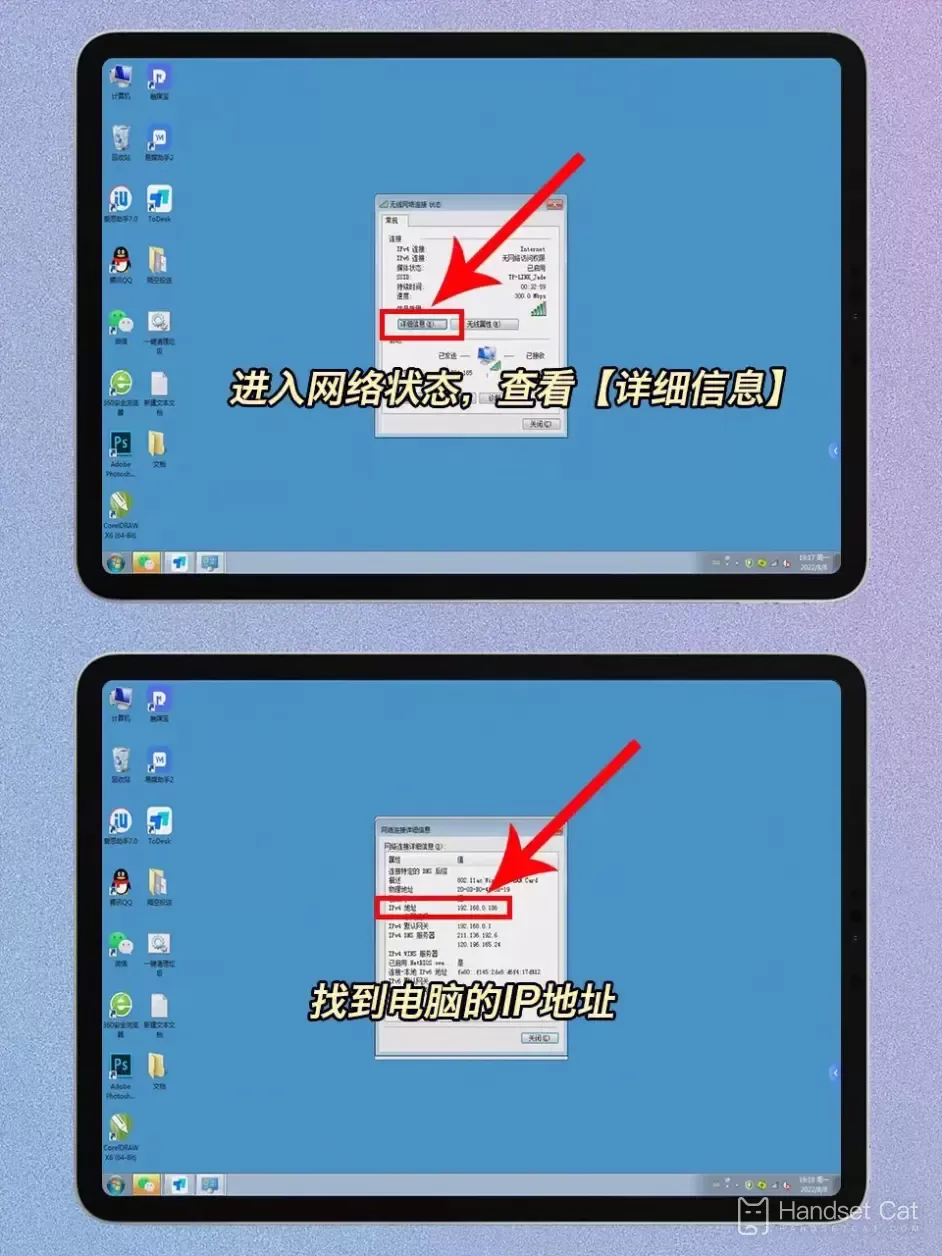
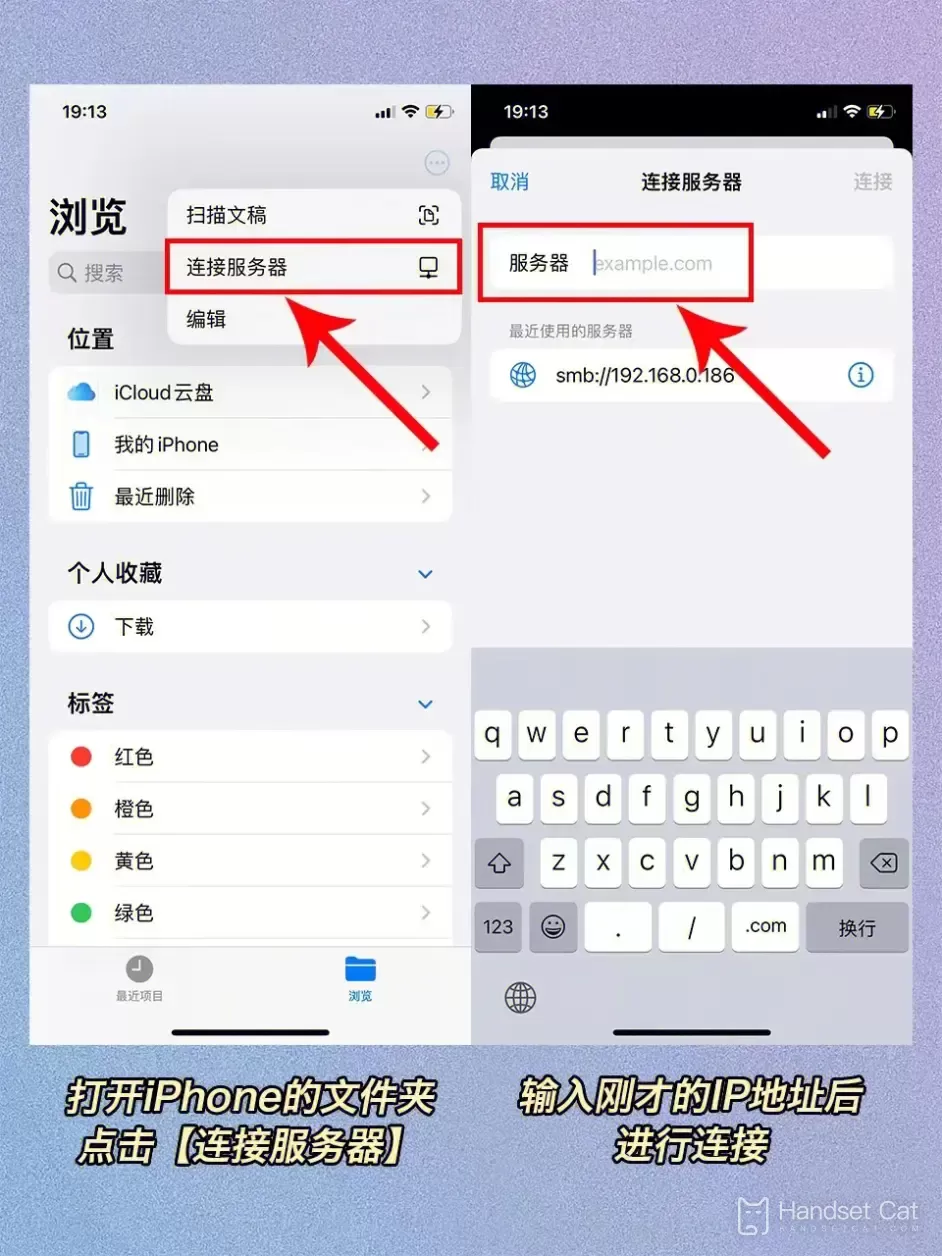
4. 전송하려는 파일, 사진, 비디오를 선택하고 공유를 클릭합니다.
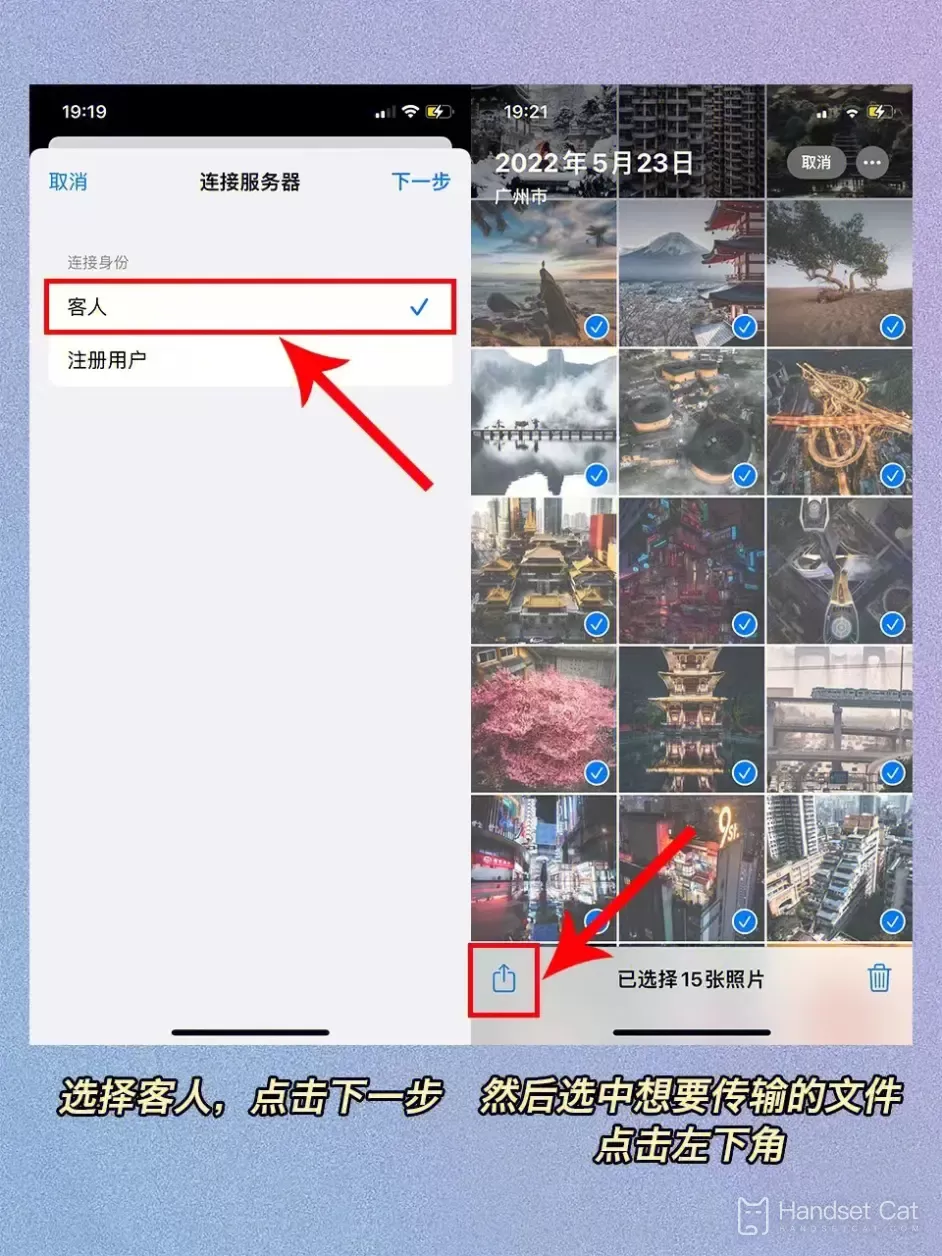
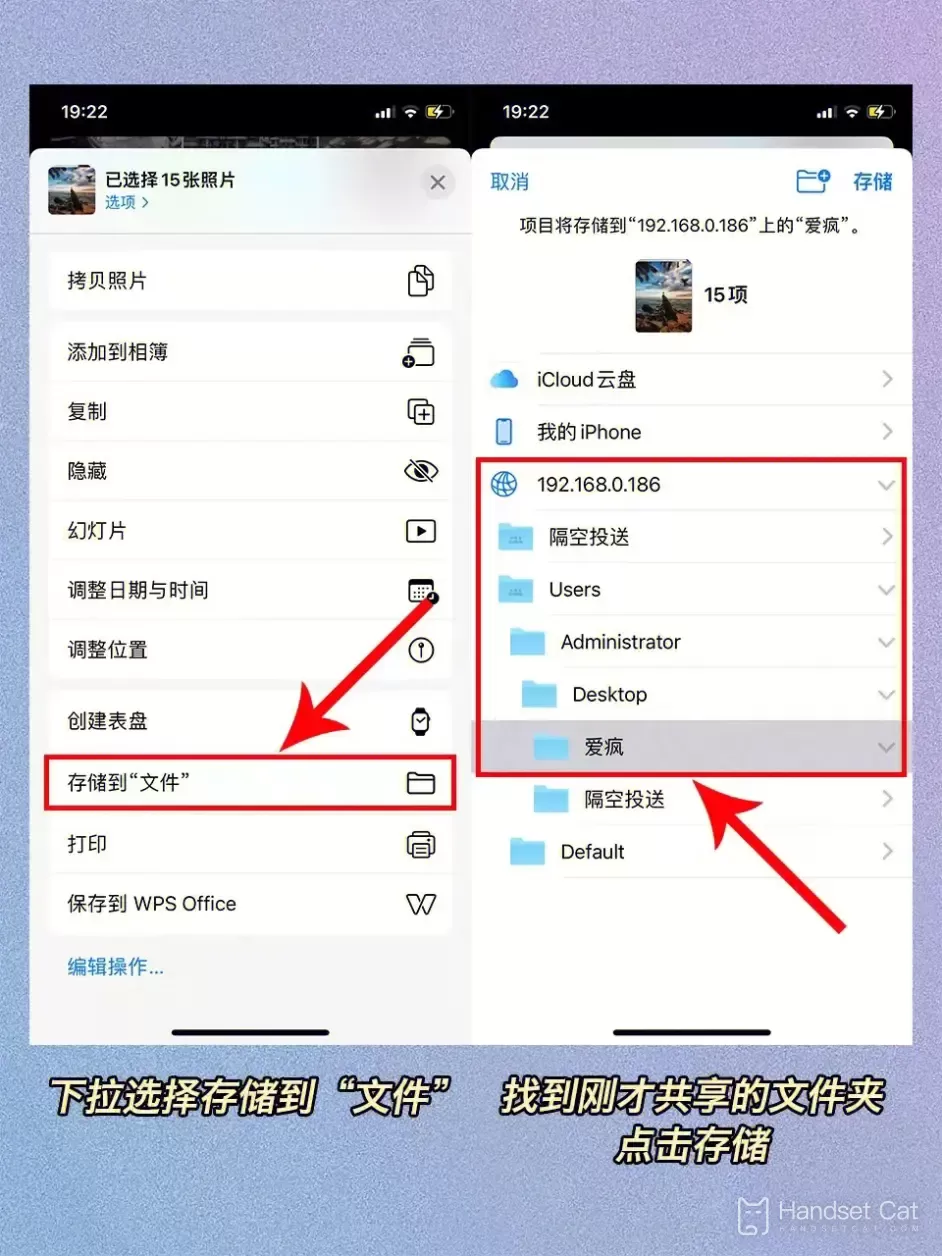
5. 아래로 당겨 "파일에 저장"을 찾아 컴퓨터에서 방금 공유한 폴더를 찾아 저장하세요~
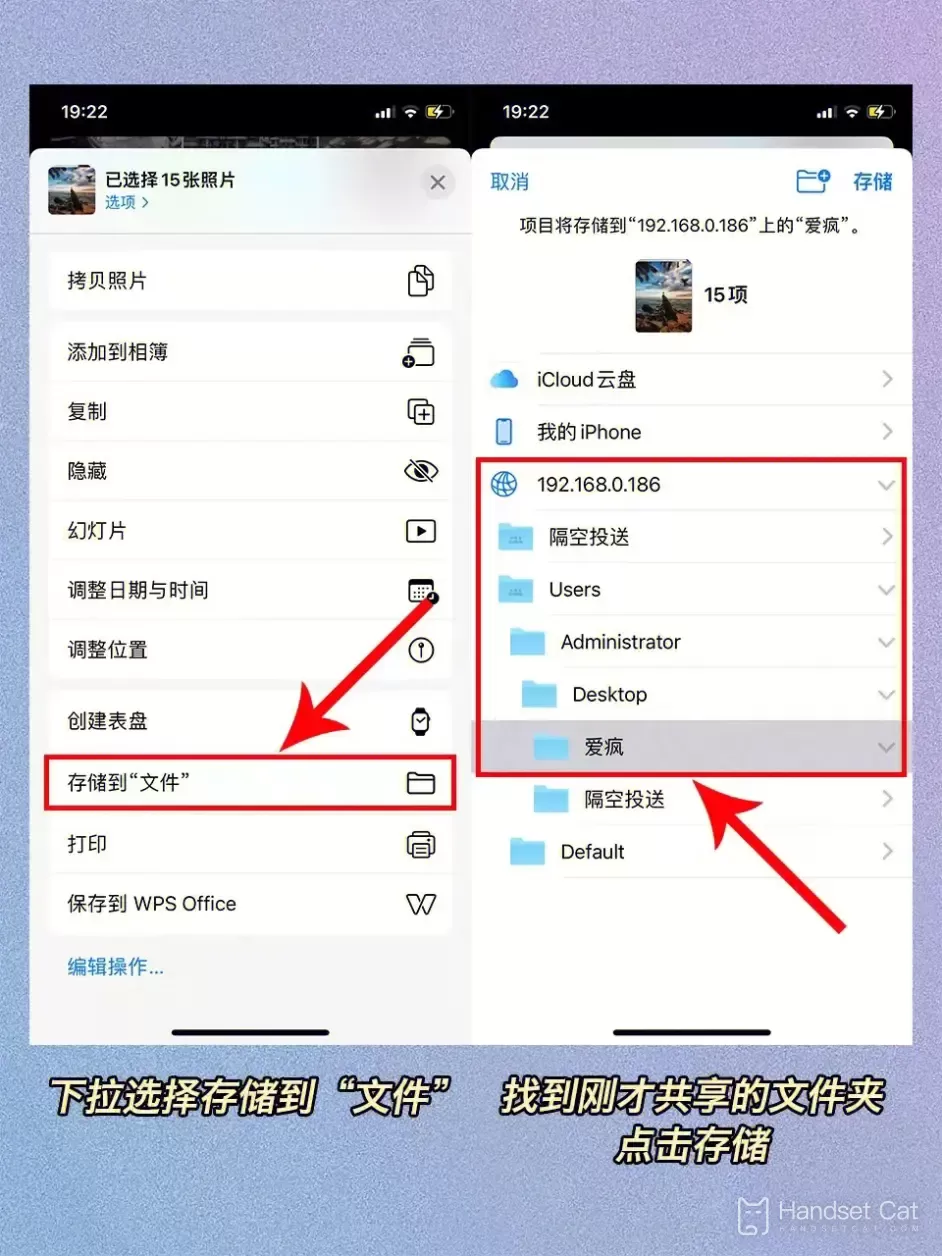
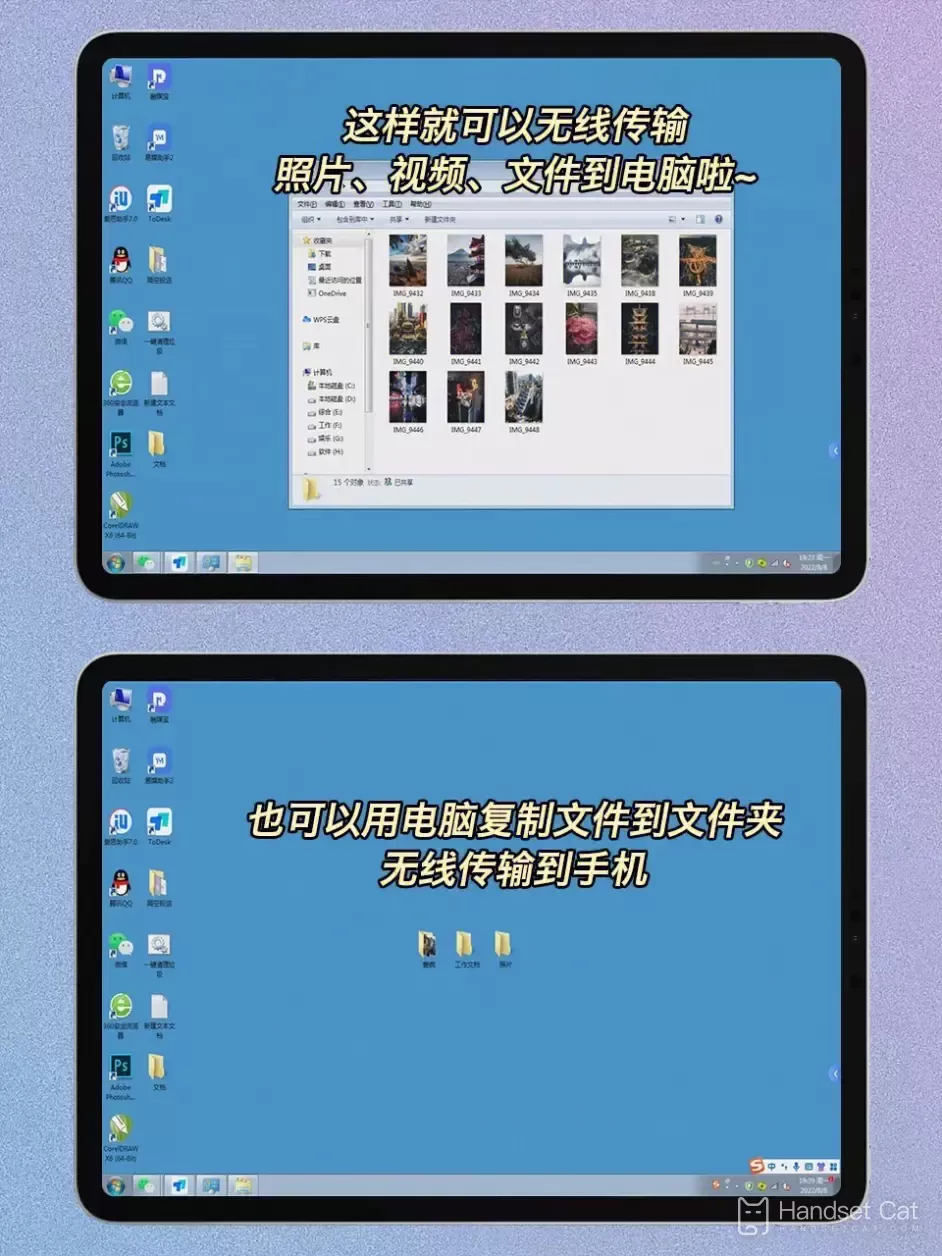
수량 제한이 없으며, 전송하고 싶은 파일을 컴퓨터로 한 번에 보낼 수 있습니다!그러나 전송 속도는 인터넷 속도에 따라 다릅니다.
그림 1-2는 컴퓨터 설정 방법입니다!그림 3은 컴퓨터 주소를 찾는 방법입니다!그림 4-6은 휴대폰을 설정하는 방법을 보여줍니다. 그림 7에서는 완료되었습니다.
위 내용은 iTunes 없이 Apple 14를 컴퓨터에 연결하는 방법에 대한 관련 소개입니다.아직 배우지 않았더라도 상관없습니다. 편집자의 튜토리얼을 따라가며 단계별로 조작해 보세요.













